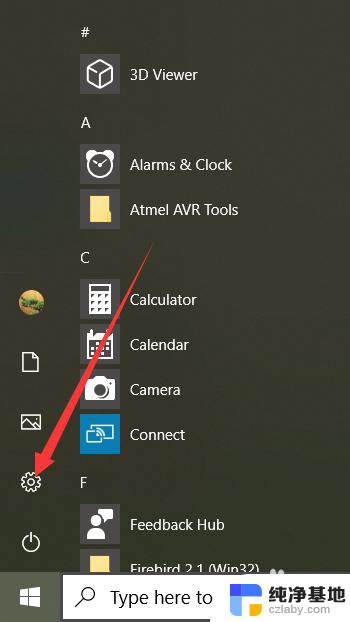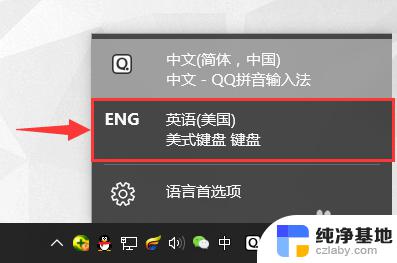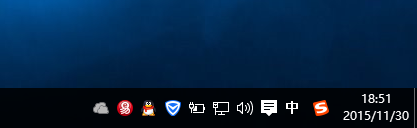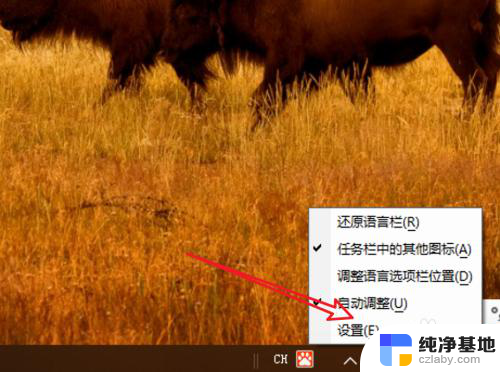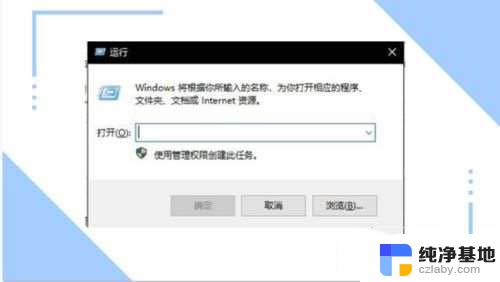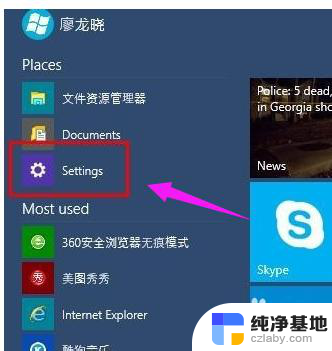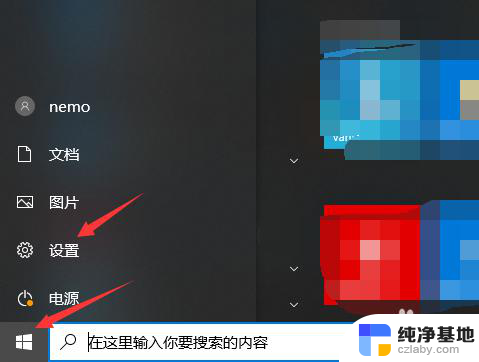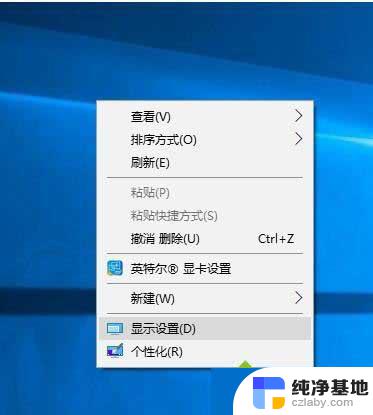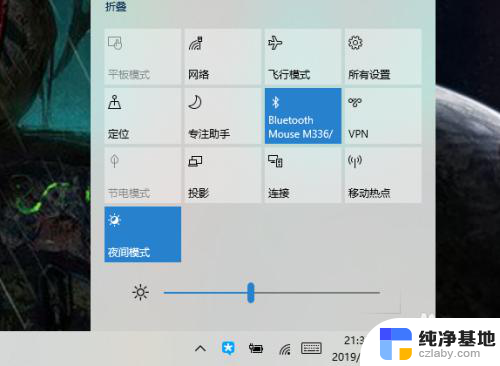电脑上怎么从英文字母切换成中文
在使用电脑时,我们常常需要在英文和中文输入法之间切换,在Win10系统中,切换中文输入法和英文输入法非常简单。只需按下键盘上的Shift键或Alt+Shift组合键,即可轻松实现输入法的切换。这样在不同的场景下,我们可以快速切换输入法,提高工作效率和便利性。同时Win10系统还提供了多种输入法选择,用户可以根据自己的需求和习惯进行设置。通过简单的操作,就可以让我们的电脑输入体验更加顺畅和高效。
步骤如下:
1.在电脑窗口的右下角的一行工具栏里,找到最靠右的输入法按钮,例如搜狗输入法。
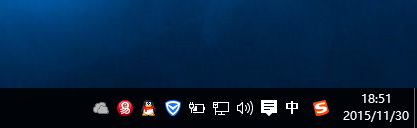
2.用鼠标左键点击一下搜狗输入法的图标,出现如下页面。确实和以前win7系统的输入法设置不太一样。
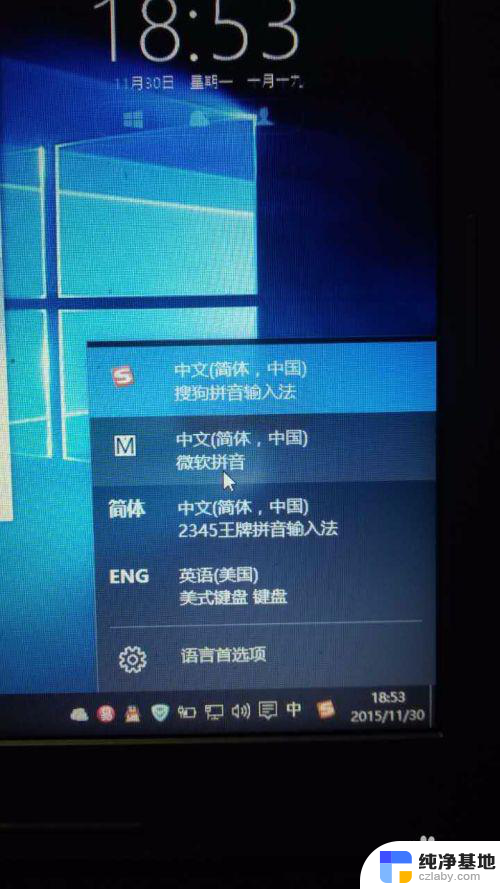
3.在上图的对话框里找到语言首选项,点击之。出现如下界面,在语言两个大字下出现中文,English输入法,当然你也可以添加输入法。
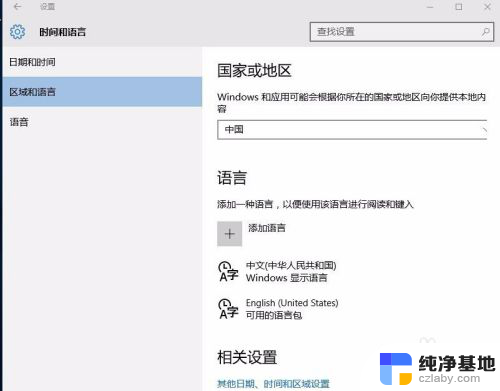
4.点击中文(中华人民共国)这一项出现选项这个按钮,另外两个灰色的按钮不用管。
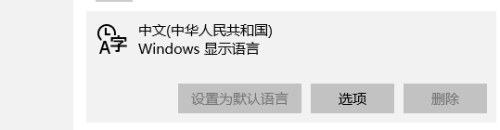
5.点击选项按钮后会跳出如下界面,可以看到键盘两个大字。然后有几种键盘输入法,比如美国微软,搜狗输入法等,这个时候我们离知道该如何切换中英文的答案不远了。
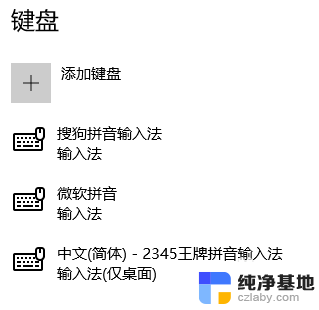
6.因为win10的语言输入法是以微软输入法为基础的,这个时候我们需要用鼠标左键单击微软输入法选项。得到如下界面,我们知道切换中英文的方法是按shift键,当然你也可以改变设置用ctrl键,完全根据个人的习惯。
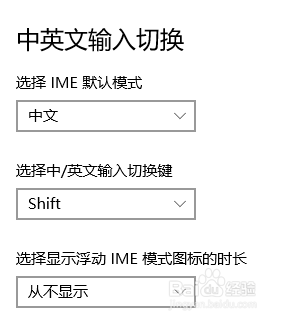
7.值得一提的是如果你点击搜狗拼音输入法,不会出现中英文切换的提示,而是提示你删除。这个就与输入法或者说做系统者的设计有关了。
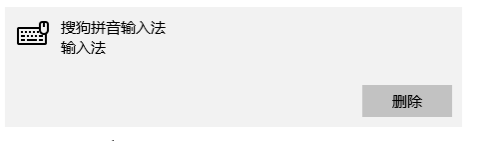
以上就是在电脑上切换成中文的方法了,希望这些内容能帮助到大家,如果还有不清楚的地方,可以按照这些步骤来操作。